Poboljšanje Bash Terminala: Personalizacija i Optimizacija BashRC Datoteke
Bash shell je moćan alat, ali uz nekoliko podešavanja, njegovo korišćenje može postati još efikasnije i prijatnije. U ovom uputstvu, istražićemo kako možete unaprediti svoje iskustvo rada u terminalu kroz modifikovanje i optimizaciju BashRC datoteke. Pre nego što započnemo sa bilo kakvim izmenama, važno je napraviti rezervnu kopiju vaše postojeće BashRC datoteke. To možete uraditi unosom sledeće komande u terminal:
cp .bashrc bashrc-backup
Unapređenje Istorije Komandi
Jedna od istaknutih karakteristika alternativnog shell-a, Fish, jeste njegova sposobnost da inteligentno predviđa komande dok ih kucate. Ova funkcija značajno olakšava pristup prethodno korišćenim komandama. Nažalost, Bash nema ovu mogućnost u svojoj osnovnoj konfiguraciji. Ako želite da se podsetite prethodne komande, morate pretraživati datoteku istorije, što može biti naporno. Međutim, postoji način da se ova korisna funkcija Fish-a implementira u Bash, jednostavnom modifikacijom BashRC datoteke.
Otvorite datoteku ~/.bashrc pomoću nano uređivača teksta:
nano ~/.bashrc
Unutar vaše BashRC datoteke, pronađite liniju koja označava „#User specific aliases and functions“ ili slično i ispod nje dodajte sledeći kod. Ako ne pronađete tu liniju, ne brinite, jednostavno dodajte kod na dno datoteke. Važno je napomenuti da neke Linux distribucije mogu imati drugačije organizovane BashRC datoteke.
bind '"\e[A": history-search-backward' bind '"\e[B": history-search-forward'
Ovaj kod omogućava da se kroz istoriju Bash komandi krećete pomoću strelica gore i dole na vašoj tastaturi. Pritisnite Ctrl + O da sačuvate izmene i Ctrl + X da izađete iz nano uređivača. Nakon toga, zatvorite i ponovo otvorite vaš terminal da biste aktivirali promene.
Efikasnije Upravljanje Istorijom Komandi
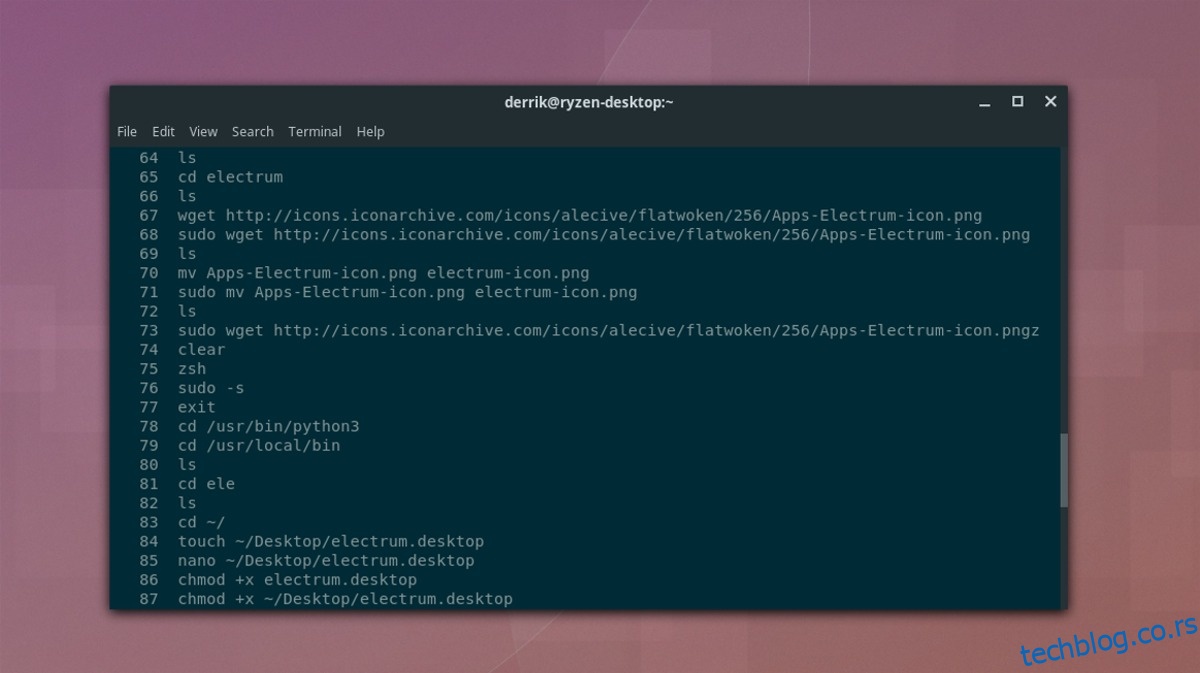
Kao i većina shell okruženja, Bash automatski snima sve komande koje unosite u istoriju. Ovo je vrlo korisno, ali datoteka istorije može postati pretrpana duplikatima. Ponavljanje istih komandi može otežati pronalaženje onih koje zaista želite da koristite. Da biste ovo rešili, dodajte sledeću liniju u ~/.bashrc kako biste uklonili duplikate:
nano ~/.bashrc
U nano editoru, dodajte sledeći red:
export HISTCONTROL=ignoredups
Komandna Pomoć u Zsh Stilu
U Zsh shell-u, brz pristup priručniku (man stranici) za bilo koju komandu se postiže pritiskom na Alt + H. U Bash-u, za pristup man stranici morate koristiti komandu „man“. Da biste ovu funkcionalnost dodali u Bash, zalepite sledeći kod na dno ~/.bashrc datoteke.
bind '"\eh": "C-aebedC-ye#man C-yC-mC-pC-pC-aC-dC-e"'
Automatska Promena Direktorijuma
Još jedna zgodna funkcija koju Zsh ima je automatska promena direktorijuma (autocd). Umesto da konstantno koristite „cd“ komandu, možete jednostavno uneti putanju do direktorijuma. Iako korišćenje „cd“ komande nije teško, ponavljanje može postati zamorno. Da biste omogućili ovu funkciju u Bash-u, dodajte sledeći kod u ~/.bashrc:
nano ~/.bashrc
Dodajte sledeću liniju:
shopt -s autocd
Sačuvajte izmene (Ctrl+O) i izađite iz uređivača (Ctrl+X). Nakon toga, zatvorite i ponovo otvorite terminal. Sada možete promeniti direktorijum jednostavnim unosom putanje, bez komande „cd“. Na primer:
/usr/bin/
Poboljšano Dovršavanje Tabom
Jedna od najkorisnijih, a možda nedovoljno poznatih funkcija Bash-a je automatsko dovršavanje tabom. Bash može automatski dovršiti komande, imena direktorijuma i drugo. Da biste ga koristili, počnite da kucate prvih nekoliko slova i pritisnite tab. Problem je što je standardna verzija dovšavanja tabom ograničena i ponekad ne radi kako treba. Srećom, postoji lak način da se ovo poboljša. Za razliku od prethodnih podešavanja, ovde je dovoljno instalirati paket:
Ubuntu
sudo apt install bash-completion
Debian
sudo apt install bash-completion
Arch Linux
sudo pacman -S bash-completion
Fedora
sudo dnf install bash-completion
OpenSUSE
sudo zypper install bash-completion
Vraćanje BashRC Datoteke na Fabrička Podešavanja
U ovom vodiču smo napravili značajne izmene u ~/.bashrc datoteci, što može dovesti do drugačijeg ponašanja vašeg Bash terminala. Ove izmene mogu učiniti Bash modernijim i efikasnijim, ali nisu za svakoga. Neki korisnici možda preferiraju originalna podešavanja. Srećom, napravili smo rezervnu kopiju originalne datoteke na početku uputstva, što olakšava vraćanje na fabrička podešavanja.
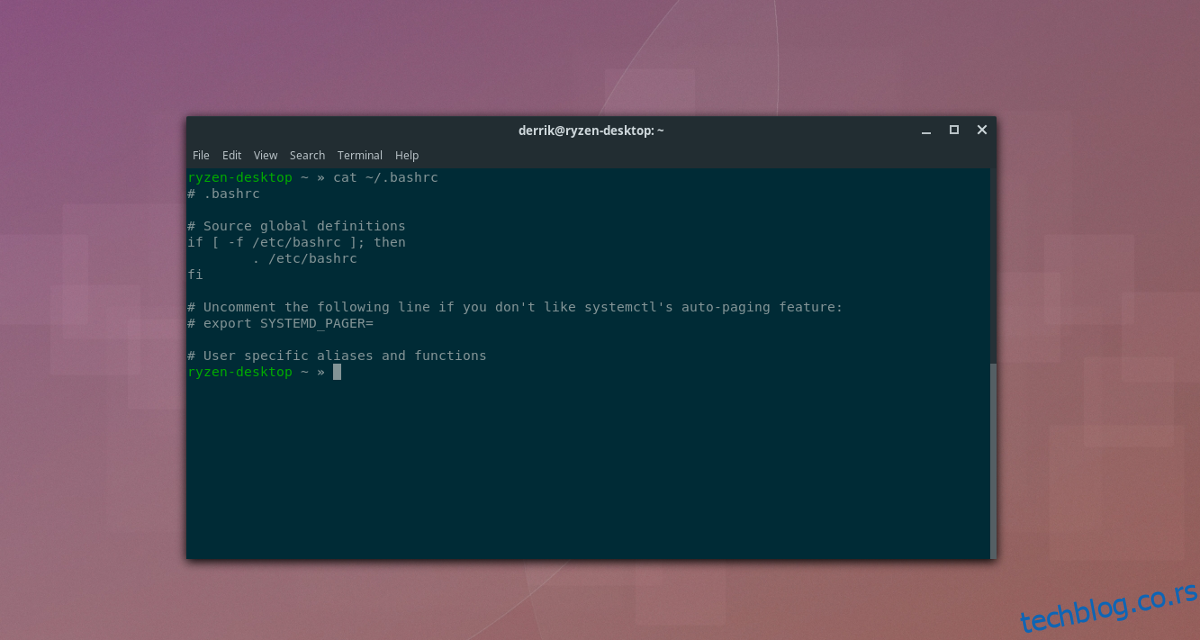
Da biste vratili rezervnu kopiju, prvo izbrišite trenutnu ~/.bashrc datoteku:
rm ~/.bashrc
Zatim vratite rezervnu kopiju:
cp bashrc-backup .bashrc
Ova komanda će vratiti vašu BashRC datoteku u prvobitno stanje. Potrebno je restartovati računar da bi promene bile primenjene.